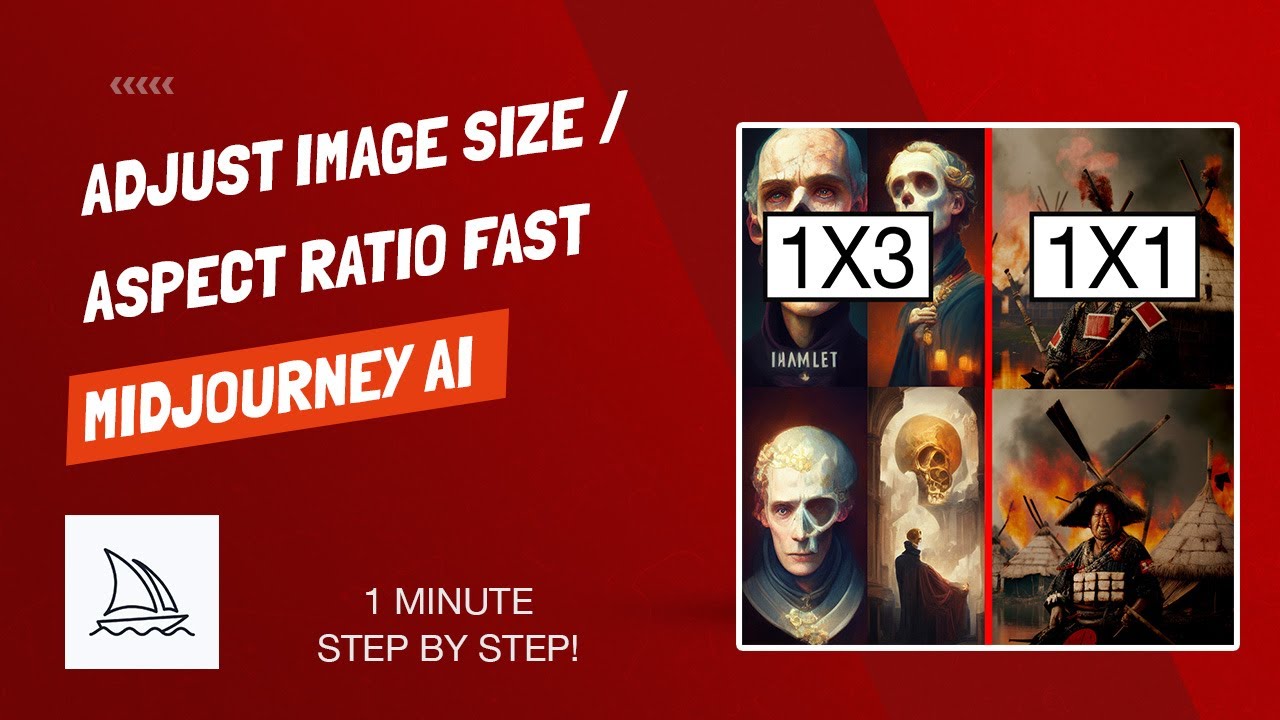923
L’Aspect Ratio de Midjourney peut être modifié à l’aide de la commande appropriée.
Midjourney : Adapter l’Aspect Ratio
Il est possible de générer des prompts midjourney avec l’aspect ratio souhaité. Il a un impact significatif sur les résultats.
- Pour modifier l’aspect ratio d’un prompt dans Midjourney, utilisez l’une des commandes suivantes : –ar ou –aspect. Ensuite, entrez l’Aspect Ratio souhaité.
- L’Aspect Ratio est indiqué par x:x. Chaque x représente la largeur et la hauteur de l’image et est remplacé par un chiffre, par exemple 16:9 ou 4:3. L’Aspect Ratio typique de Midjourney est de 1:1.
- Insérez la commande après le prompt. La structure typique se présente comme suit : /imagine prompt : Vous saisissez ici le prompt. –ar x:x. Vous pouvez ensuite saisir d’autres commandes avant ou après l’Aspect Ratio.
- L’Aspect Ratio choisi ne détermine pas la résolution de l’image. Vous l’adaptez à l’aide des commandes –w x et –h x.
Rapports latéraux soutenus dans Midjourney
Midjourney n’est plus limité à des rapports d’aspect individuels depuis la sortie de la version 5. Vous pouvez théoriquement insérer n’importe quel chiffre pour les proportions, ce qui peut également avoir une influence négative sur les résultats. La liste suivante présente les rapports d’aspect qui conviennent à un grand nombre d’invites :
- 1:1 est le rapport d’aspect classique de mi-journée et convient surtout aux images qui peuvent être facilement enchaînées. Il est souvent utilisé pour les photos de profil et les carreaux.
- Avec 3:2, vous utilisez un rapport d’aspect qui est souvent utilisé pour les images imprimées. Alternativement, le format 2:3 est idéal pour créer des posters classiques. Un autre rapport d’aspect pour les photos classiques est 5:4.
- Si vous souhaitez utiliser le format classique de la télévision et de l’ordinateur, entrez 4:3. En revanche, les téléviseurs HD modernes et les smartphones utilisent généralement le format 7:4.
- Un autre classique est le 16:9, utilisé pour les paysages et les écrans larges. Alternativement, le 9:16 est utilisé pour les portraits.